 doit s'allumer.
doit s'allumer. correspondant situé à l'avant de la passerelle doit être allumé.
correspondant situé à l'avant de la passerelle doit être allumé.Pour déterminer la nature d'un problème et le résoudre plus facilement, commencez par vérifier les points suivants.
 doit s'allumer.
doit s'allumer. correspondant situé à l'avant de la passerelle doit être allumé.
correspondant situé à l'avant de la passerelle doit être allumé.Pour en savoir plus sur les voyants DEL, consultez la section correspondante de ce guide.
L'interface utilisateur Web est votre principal outil de configuration, de dépannage et de contrôle de la passerelle. Pour y accéder, procédez comme suit :
Le nom d'utilisateur et le mot de passe par défaut sont déjà entrés. Cliquez sur OK.
Pour accéder à Internet, plusieurs périphériques doivent être connectés les uns aux autres.
REMARQUE : le schéma ci-dessous montre toutes les connexions, câblées et sans fil, possibles entre votre ordinateur et votre passerelle U.S. Robotics Wireless MAXg ADSL Gateway. Généralement, vous n'utiliserez qu'un seul type de connexion pour chaque ordinateur.
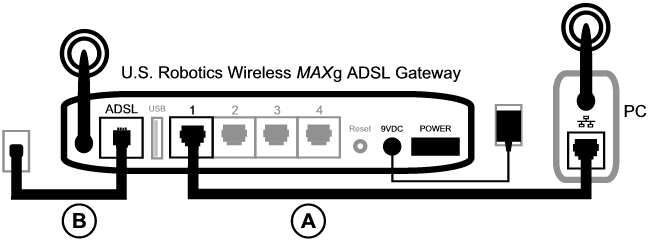
A. Votre ordinateur se connecte à la passerelle Wireless MAXg ADSL Gateway via une connexion sans fil ou câblée.
B. La passerelle se connecte à votre fournisseur d'accès Internet (FAI) via le réseau téléphonique ADSL.
La première étape de résolution du problème est d'en diagnostiquer la cause. Plusieurs éléments peuvent faire échouer la connexion entre Internet et votre ordinateur.
Utilisateurs de Windows : vous pouvez vérifier automatiquement vos connexions grâce à l'utilitaire fourni.
Cet utilitaire teste vos connexions et vous montre où se situe le problème. |
Dans le navigateur Web, saisissez l'adresse http://192.168.1.1 (Si vous avez modifié l'adresse IP LAN de la passerelle, vous devez utiliser la nouvelle adresse.)
Si l'interface utilisateur Web apparaît, passez directement à l'Etape 3. Sinon, vous devez redémarrer la passerelle de la façon suivante :
Si vous utilisez une connexion câblée :
Si vous utilisez une connexion câblée entre votre ordinateur et la passerelle, assurez-vous qu'une extrémité du câble Ethernet est connectée au port LAN de votre ordinateur et que l'autre extrémité est connectée à l'un des ports Ethernet de la passerelle. Vérifiez également que le voyant DEL correspondant est allumé.
Si jamais votre ordinateur utilise une adresse IP statique, vous devez le reconfigurer avec une adresse IP dynamique ou vous assurer que l'adresse IP statique est bien disponible sur le même réseau que la passerelle ADSL Gateway. Votre adresse IP doit respecter le format 192.168.1.x où x est un chiffre compris entre 2 et 254.
A présent, redémarrez votre ordinateur pour qu'il essaye de se connecter à la passerelle. Passez à l'Etape 2.
Si vous utilisez une connexion sans fil :
Si votre passerelle diffuse son nom de réseau, vous pouvez utiliser l'utilitaire sans fil de votre ordinateur pour le rechercher. Cette opération est généralement appelée « Représentation du site ». Si votre utilitaire ne parvient pas à détecter votre passerelle, le problème peut être lié au signal.
Les paramètres tels que le nom de réseau, la méthode de sécurité (WPA, WEP, etc.) et les clés de sécurité doivent tous correspondre. Si votre passerelle utilise le cryptage WPA, chaque adaptateur ou carte sans fil doit prendre en charge le cryptage WPA. Si vous utilisez une carte PC sans fil, un adaptateur PCI ou USB qui ne prend pas en charge le cryptage WPA, vous ne pourrez pas vous connecter à la passerelle si vous n'utilisez pas le cryptage WEP. Veuillez cliquer ici pour en savoir plus sur la modification des paramètres de sécurité.
Cette option s'adresse à des adaptateurs sans fil spécifiques. Si vous utilisez le filtrage MAC et si vous avez ajouté un adaptateur sans fil au réseau, vous devez ajouter l'adresse MAC de votre nouvel adaptateur à la passerelle.
REMARQUE : si vous modifiez les paramètres de la passerelle ADSL Gateway, vous devrez utiliser un ordinateur avec une connexion câblée pour pouvoir accéder à la passerelle.
Si une fois ces étapes terminées la connexion sans fil échoue toujours, essayez d'établir une connexion sans fil entre votre ordinateur et votre passerelle. Connectez une extrémité du câble Ethernet jaune au port LAN de votre ordinateur et l'autre extrémité au port LAN de la passerelle. Vérifiez que le voyant DEL du port LAN correspondant est allumé. Ensuite, redémarrez votre ordinateur.
Dans votre navigateur Web, saisissez l'adresse http://192.168.1.1.
REMARQUE : si vous arrivez à ouvrir l'interface utilisateur Web de la passerelle avec une connexion câblée uniquement, le problème vient de la connexion sans fil. Reportez-vous à la documentation de votre adaptateur sans fil.
Si l'interface utilisateur Web de la passerelle apparaît, passez directement à l'Etape 3.
Si elle n'apparaît pas, vous devez restaurer les paramètres par défaut de la passerelle. Vous perdrez alors tous les paramètres définis et vous devrez les définir de nouveau comme si vous installiez la passerelle pour la première fois. Si vous avez effectué une sauvegarde de vos paramètres, vous pourrez les restaurer ultérieurement. Cliquez ici pour en savoir plus.
Si l'interface utilisateur Web de la passerelle n'apparaît toujours pas, le microcode et/ou les paramètres par défaut sont peut-être corrompus. Pour en savoir plus, procédez comme suit.
Si l'interface utilisateur Web de la passerelle n'apparaît toujours pas, la passerelle ne fonctionne peut-être pas. Contactez le service d'assistance clientèle d'U.S. Robotics. Reportez-vous à la liste des coordonnées dans la section Aide de ce guide.
Si l'interface utilisateur Web de la passerelle apparaît, passez à l'Etape 3.
Si la connexion est établie entre votre ordinateur et votre passerelle, il est probable que la passerelle ne soit pas connectée à Internet.
Utilisateurs de Windows Vista : cliquez sur Démarrer, sélectionnez Programmes et U.S. Robotics EasyConfigurator.
Utilisateurs de Windows :
Cliquez sur Démarrer, puis sélectionnez Programmes et U.S. Robotics EasyConfigurator.
Utilisateurs de Macintosh et de Linux :
Double-cliquez sur l'icône EasyConfigurator située sur le bureau.
Copie d'écran d'une passerelle connectée à Internet :

Copie d'écran d'une passerelle non connectée à Internet :

Si le statut est CONNECTED (Connecté) ou CONNECTED TO INTERNET (Connecté à Internet) et si vous ne pouvez toujours pas accéder à Internet, contactez le service d'assistance de votre FAI.
Dans le cas contraire, vous devez configurer votre connexion ADSL. Cliquez sur Configuration en haut de la page EasyConfigurator, puis cliquez ici pour savoir comment configurer votre connexion ADSL.